スポンサーリンク
この記事ではiPhone・iPadで一般に配布されている「ショートカット」を開こうとしたら、「セキュリティ設定で信頼されていないショートカットが許可されていないため、このショートカットは開けません」と出た時の対処方法を紹介します。
ブロガーやYoutuberなどが配布しているショートカットを追加しようとしたのにショートカットを追加できなくて困っている方の参考になれば幸いです。
iPhone・iPadのショートカットとは
少しわかりにくいのですが、iPhoneやiPadには「ショートカット」と呼ばれるアプリがあります。
ショートカットと聞くとパソコンを使っている人なら「コピーをするときのctrl(またはcommand)+C」という操作を思い浮かべるかもしれませんが、iPhoneやiPadのショートカットは少し違います。
iPhoneやiPadの「ショートカット」という名前のアプリはあらかじめ設定した操作をボタン1つで動かす機能です。
例えばボタンを押すと現在地を取得して、自宅までの経路と所要時間を表示したり、写真の詳細な情報(Exif情報)を削除したり、LiveフォトをGIFアニメに変換したり。
このショートカットはiPhone・iPad内のショートカットアプリの中にある「ギャラリー」から追加して使ったり、自分で作成したり、さらに他人が作成したショートカットをインターネット経由でダウンロードして使うことも可能です。
「信頼されていないショートカット」と言うエラーで前に進めなくなる
スポンサーリンク
上で触れた「他人が作成したショートカット」なのですが、ダウンロードして使おうとすると開けないことがあります。
その時、下記のようなメッセージが出てきます。
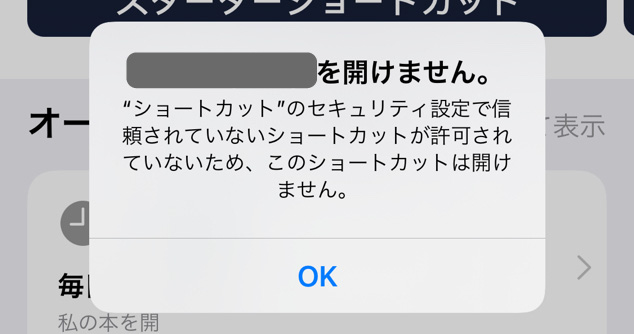
iPhoneで開いている方は読みにくいかもしれないので、文字に起こしておきます。
〇〇(ショートカット名)を開けません。
“ショートカット”のセキュリティ設定で信用されていないショートカットが許可されていないため、このショートカットは開けません。
このエラーメッセージには、「セキュリティ設定」をどのようにすれば許可できるのか、全く説明がなくOKしか押すことができません。これではどうやって直していいかわからない人もいるのではないでしょうか。
信頼されていないショートカットを使えるようにする方法
それではどのように他人のショートカットを許可するのか見ていきましょう。
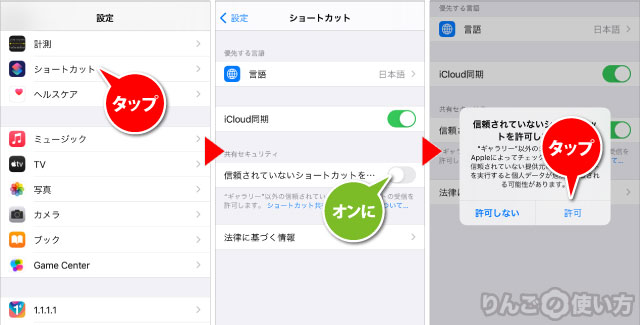
- 設定を開く
- 下にスクロールしてショートカットをタップ
- 信頼されていないショートカットを…をタップ
- 許可していい場合は許可をタップ
- パスコードの入力を求められるので入力
以上で他人が作ったショートカットも追加することができるようになります。
ショートカットを実行する前に注意したいこと
スポンサーリンク
ちなみに「許可」の画面には以下のように記載されています。
信頼されていないショートカットを許可しますか?
“ギャラリー”以外のショートカットはAppleによってチェックされていません。信頼されていない提供元のショートカットを実行すると個人データが危険にさらされる可能性があります。
なので、許可した後も実行する前にショートカットの編集画面を開いて、そのショートカットでどんなことを行なっているのか、チェックしておくことをお勧めします。
そしてもし怪しい箇所がある場合は以下の2つで対応しましょう。
- 怪しい部分を削除して使う
- よくわからない場合は使わない
ポイントは「よくわからない場合は使わない」だと思います。怪しいかどうかわからない時も同様です。
ご注意を。









